在 Microsoft Teams 中邀请人员参加会议
会议前
在 Teams 日历中,安排或编辑会议时,请使用 “添加所需与会者 ”或 “添加可选与会者 ”框搜索和邀请人员。 然后,可使用“日程安排助理”查看人员的空闲时间。 有关详细信息,请参阅 安排会议。
还可以安排 Teams 会议并从 Outlook 邀请人员。 有关详细信息,请参阅从 Outlook 安排 Teams 会议。
在会议期间
加入会议时,请在会议控件中选择“人员 
若要请求受邀加入会议的人员,请指向其姓名,然后选择“ 请求加入”。
还可以在“邀请某人”或 拨打号码字段中 键入人员的姓名或电话号码,以添加以前未受邀的人员。
注意: 最多 1,000 个受邀者可以使用聊天、音频和视频加入 Teams 会议并进行交互。 被邀请者还可以加入已有 1,000 名参与者 (最多 10,000 名) 作为 仅查看与会者的会议。
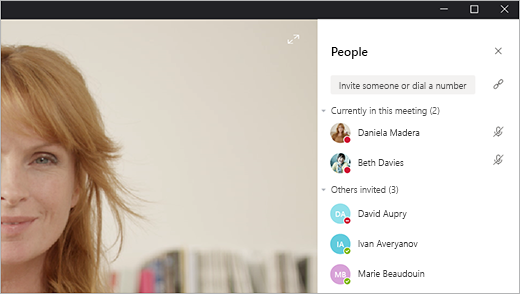
在会议中时,点击“人员 
若要向某人发送加入会议的提醒,点击个人资料图片并选择“拨入会议”。
还可点击“添加人员”







